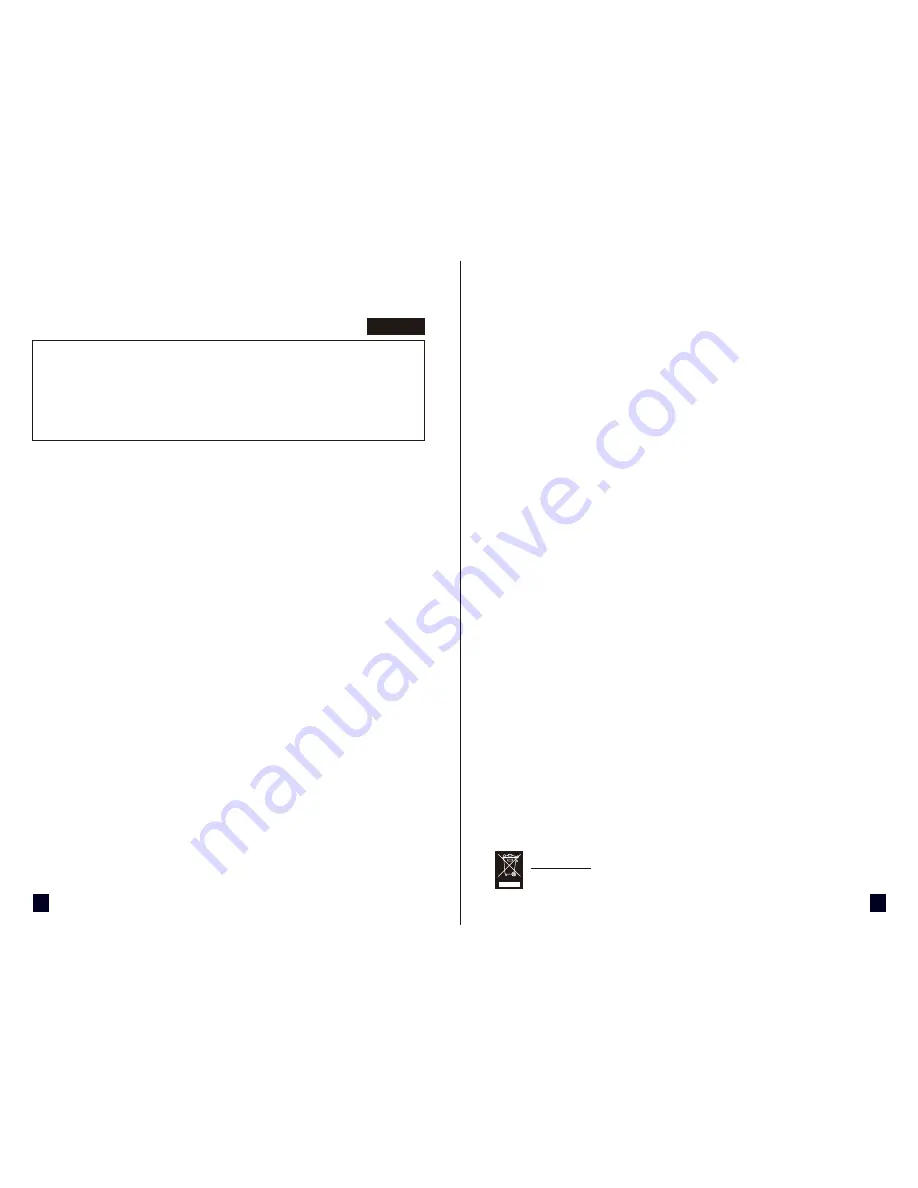
25
24
● Ελέγξτε κατά πόσο η κάρτα είναι σωστά τοποθετημένη στην εσοχή.
● Βεβαιωθείτε ότι το καλώδιο της οθόνης είναι καλά σφιγμένο στην υποδοχή οθόνης της κάρτας.
● Βεβαιωθείτε ότι η οθόνη και ο υπολογιστής είναι συνδεδεμένοι στην πρίζα και τροφοδοτούνται με ρεύμα.
● Εάν χρειάζεται, απενεργοποιήστε την τυχόν ενσωματωμένη κάρτα γραφικών της μητρικής κάρτας σας.
Για περισσότερες πληροφορίες, συμβουλευθείτε το εγχειρίδιο ή τον κατασκευαστή του υπολογιστή σας.
● Για περισσότερες συμβουλές αντιμετώπισης προβλημάτων, κάντε δεξί κλικ στο εικονίδιο ATI στη γραμμή
εργασιών κι επιλέξτε Troubleshooting (Αντιμετώπιση προβλημάτων).
● Εάν έχετε προβλήματα κατά την εκκίνηση (μπουτάρισμα), ξεκινήστε τον υπολογιστή σας σε
ασφαλή
λειτουργία
(Safe Mode). Στα Windows® 98SE και Windows® Me, πιέστε παρατεταμένα το πλήκτρο
CTRL μέχρι να εμφανιστεί στην οθόνη το μενού Εκκίνησης των Microsoft® Windows®. Στη συνέχεια
επιλέξτε τον αριθμό που αντιστοιχεί στην επιλογή
Safe Mode
και πιέστε
Enter
. (Μπορείτε να
χρησιμοποιήσετε και το F8 για να εμφανίσετε το μενού Εκκίνησης των Microsoft Windows®.) Στην
Ασφαλή λειτουργία
, επιλέξτε την επιλογή
Device Manager
(Διαχείριση Συσκευών) κι ελέγξτε για τυχόν
διπλές καταχωρήσεις καρτών οθόνης και οθονών, εάν χρησιμοποιείτε μόνο μια κάρτα γραφικών.
● Για περισσότερη βοήθεια, χρησιμοποιήστε τον
Troubleshooting Guide
(Οδηγό Αντιμετώπισης
προβλημάτων) ο οποίος βρίσκεται στη Βοήθεια των Windows® ή επικοινωνήστε με τον κατασκευαστή του
υπολογιστή σας ή με το τμήμα υποστήριξης της Sapphire στην ηλεκτρονική διεύθυνση
http://www.sapphiretech.com/en/support/support.php
Εξυπηρέτηση πελατών:
Επισκεφθείτε την τοποθεσία μας web στη διεύθυνση http://www.sapphiretech.com/en/support/support.php
ΣΥΝΟΠΤΙΚΕΣ ΟΔΗΓΙΕΣ ΕΓΚΑΤΑΣΤΑΣΗΣ
ΠΡΟΤΟΥ ΞΕΚΙΝΗΣΕΤΕ
Προτού εκτελέσετε οποιαδήποτε εργασία σχετικά με υλικό, απενεργοποιήστε το σύστημά σας και
αποφορτίστε το στατικό ηλεκτρισμό του σώματός σας αγγίζοντας μια γειωμένη επιφάνεια – για
παράδειγμα, τη μεταλλική επιφάνεια του τροφοδοτικού.
Ο κατασκευαστής δεν ευθύνεται για οποιαδήποτε ζημιά, άμεση ή έμμεση, λόγω ακατάλληλης
εγκατάστασης εξαρτημάτων από μη εγκεκριμένους τεχνικούς. Εάν δεν αισθάνεστε άνετα σχετικά με
την πραγματοποίηση της εγκατάστασης, συμβουλευθείτε έναν έμπειρο τεχνικό υπολογιστών.
Σε περίπτωση εφαρμογής της τροφοδοσίας κατά τη διάρκεια της εγκατάστασης, υπάρχει κίνδυνος
ζημιάς σε εξαρτήματα του συστήματος, στην κάρτα του επιταχυντή ή και τραυματισμού σας.
Εγκατάσταση της νέας σας κάρτας γραφικών Sapphire
Θα χρειαστείτε:
• Το παρόν εγχειρίδιο οδηγιών
• Το CD που συνοδεύει την κάρτα γραφικών σας
Απεγκατάσταση της υφιστάμενης κάρτας σας VGA
1
Εάν έχετε μια υφιστάμενη κάρτα VGA στον υπολογιστή σας, αφαιρέστε την από αυτόν
2
το ο υπολογιστής σας έχει κάρτα γραφικών on-board, απενεργοποιήστε τη στη μητρική κάρτα,
αφού συμβουλευθείτε τα έντυπα του υπολογιστή σας.
Εγκατάσταση της κάρτας σας Sapphire VGA
1
Εντοπίστε την εσοχή. Τοποθετήστε καλά την κάρτα στην εσοχή PCI-Express/AGP/PCI
2
Συνδέστε το καλώδιο της οθόνης στην κάρτα VGA
Εγκατάσταση του προγράμματος οδήγησης
Παράθυρο “New Hardware Found” (Εύρεση νέου υλικού) των Windows®
Κάντε επανεκκίνηση του υπολογιστή σας για να ανιχνευθεί το νέο υλικό. Το σύστημα ίσως σας
ζητήσει να κάνετε επανεκκίνηση του υπολογιστή σας, κάντε κλικ στο Yes (Ναι) για
επανεκκίνηση. Ακολουθήστε τις παρακάτω οδηγίες για να εγκαταστήσετε το πρόγραμμα
οδήγησης. Εάν δεν εμφανιστεί ο Οδηγός εγκατάστασης, προχωρήστε απευθείας στην ενότητα
“Εγκατάσταση του προγράμματος οδήγησης κάρτας VGA”.
1
Κάντε κλικ στο
Next
(Επόμενο).
2
Κάντε κλικ στο
Finish
(Τέλος).
3
Τοποθετήστε το
Windows®
CD στη μονάδα CD-ROM.
4
Κάντε κλικ στο
OK
.
5
Πληκτρολογήστε τα εξής:
D:\SETUP
(Εάν η μονάδα σας CD-ROM δεν είναι
D
, αντικαταστήστε το
D
με το σωστό γράμμα μονάδας.)
6
Κάντε κλικ στο
OK
.
7
Κάντε κλικ στο
Yes
(Ναι) για να κάνετε επανεκκίνηση του υπολογιστή σας.
Εγκατάσταση του προγράμματος οδήγησης κάρτας VGA
5
Κάντε κλικ στο
OK
.
6
Κάντε κλικ στο κουμπί
ATI Easy Install
(Εύκολη εγκατάσταση ΑΤΙ) για να ξεκινήσει ο Οδηγός Εγκατάστασης.
7
Κάντε κλικ στο
Next
(Επόμενο).
8
Κάντε κλικ στο
Yes
στη σελίδα άδειας χρήσης.
9
Ακολουθήστε τις οδηγίες επί της οθόνης του Οδηγού για να ολοκληρώσετε την εγκατάσταση.
1
Τοποθετήστε το CD Εγκατάστασης Κάρτας VGA στη μονάδα CD-ROM σας.
Εάν τα Windows® εκτελέσουν αυτόματα το CD, προχωρήστε στο βήμα 6.
2
Κάντε κλικ στο
Start
(Έναρξη).
3
Επιλέξτε
Run
(Εκτέλεση).
4
Πληκτρολογήστε τα εξής:
D:\LAUNCH
(Εάν η μονάδα σας CD-ROM δεν είναι
D
, αντικαταστήστε το
D
με το σωστό γράμμα μονάδας.)
Προτείνεται η επιλογή εγκατάστασης Express (Ταχεία). Εάν η κάρτα σας VGA περιλαμβάνει ένα
εξάρτημα πολυμέσων, το λογισμικό γι’ αυτό το εξάρτημα θα εγκατασταθεί αυτόματα, μαζί με το
πρόγραμμα οδήγησης ATI, επιλέγοντας αυτή την επιλογή.
Ενημέρωση του προγράμματος οδήγησης κάρτας VGA
Το CD εγκατάστασης του προγράμματος οδήγησης που συνόδευε την κάρτα σας VGA είναι το πιο
πρόσφατο διαθέσιμο πρόγραμμα οδήγησης κατά την κατασκευή. Ωστόσο, αυτά τα προγράμματα
οδήγησης ενημερώνονται τακτικά. Η ενημέρωση με την τελευταία έκδοση του προγράμματος
οδήγησης κάρτας VGA μπορεί να βελτιώσει την απόδοσή της. Συστήνεται κάθε τόσο να επισκέπτεστε
την τοποθεσία web της Sapphire ή της AMD και να βλέπετε εάν υπάρχει κάποιο καινούριο
πρόγραμμα οδήγησης: www.sapphiretech.com ή www.amd.com
Χρήση του Online Εγχειριδίου
Η κάρτα VGA συνοδεύεται από ένα online εγχειρίδιο, το οποίο περιγράφει τις προηγμένες λειτουργίες
της. Το Online Εγχειρίδιο παρέχει πληροφορίες αναφοράς, προδιαγραφών, αποποίησης ευθυνών,
νομικές και συμμόρφωσης με πρότυπα, οι οποίες δεν περιέχονται στις παρούσες οδηγίες.
Συμβουλές αντιμετώπισης προβλημάτων
Οι ακόλουθες συμβουλές αντιμετώπισης προβλημάτων ίσως σας βοηθήσουν σε περίπτωση που
παρουσιαστεί κάποιο πρόβλημα. Επικοινωνήστε με το κατάστημα αγοράς για πιο προχωρημένες
πληροφορίες αντιμετώπισης προβλημάτων.
Ελληνικά
Μη διαθέσετε αυτό το προϊόν ως αταξινόμητο οικιακό απόρριμμα. Η συλλογή τέτοιου
είδους απορριμμάτων χωριστά για ειδική επεξεργασία, είναι απαραίτητη.
Απόρριψη




































